win11已经使用一段时间的朋友,想要把Win11高性能模式,该怎样设置呢?今日为你们带来的文章是关于Win11调成高性能模式的方法,还有不清楚小伙伴和小编一起去学习一下吧。
Win11怎样设置高性能模式?Win11调成高性能模式的方法

1、点击桌面的开始菜单,选择右上角的设置按钮。
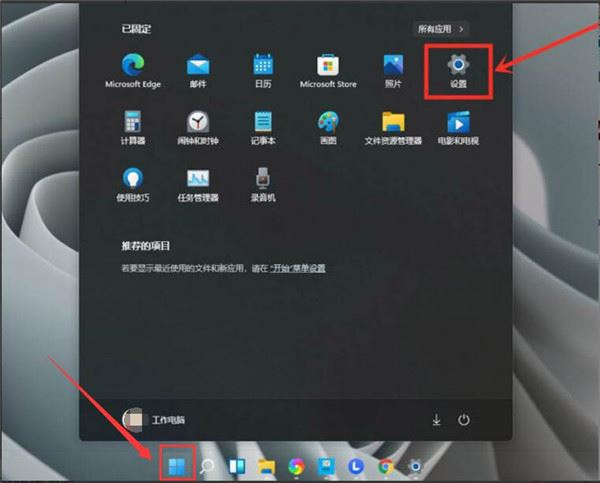
2、在左侧找到游戏并打开游戏模式界面。
3、在打开的游戏模式中点击图形按钮。
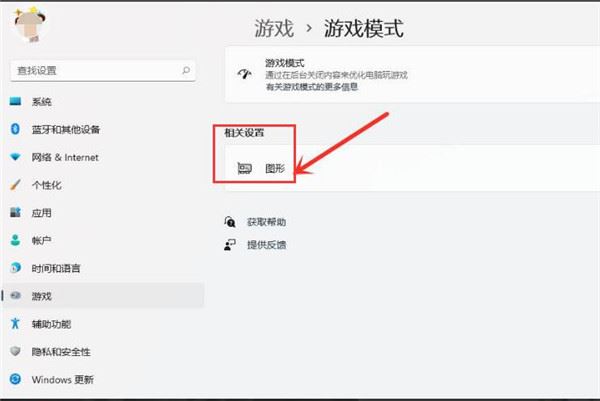
4、点击浏览按钮,选择需要修改的游戏后按下添加选项。
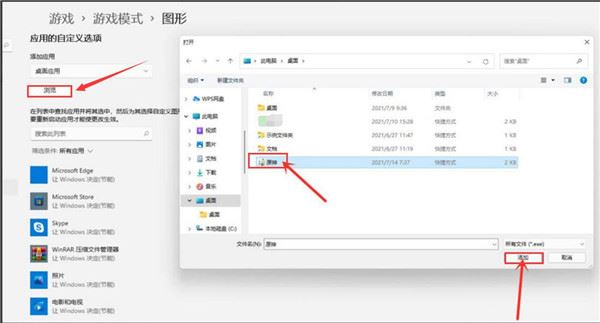
5、在图形界面中找到该游戏,打开选项页面,勾选高性能按钮并保存设置,即可实现游戏的独显运行。
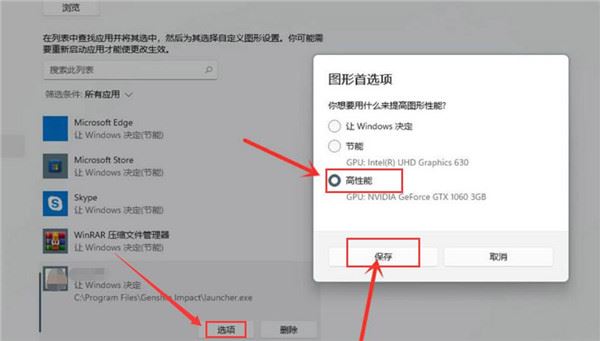
以上就是给大家分享Win11调成高性能模式的方法,更多精彩教程尽在华军下载!











